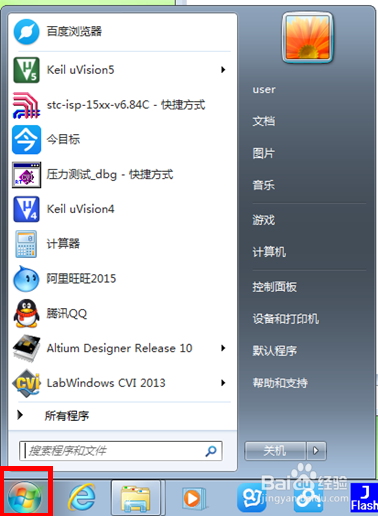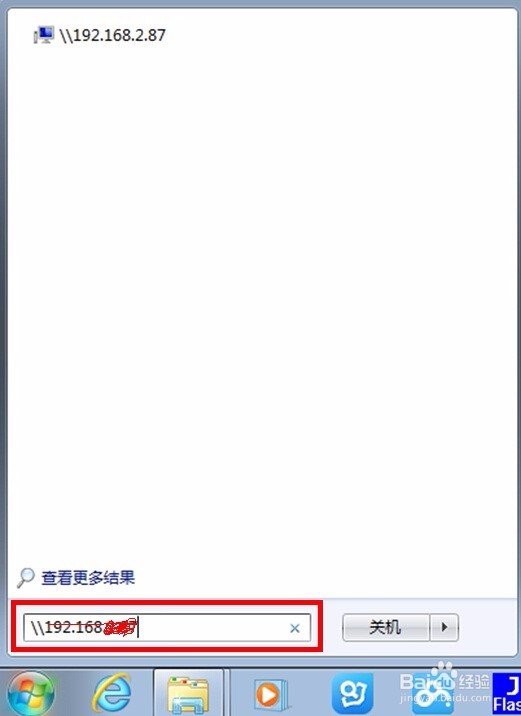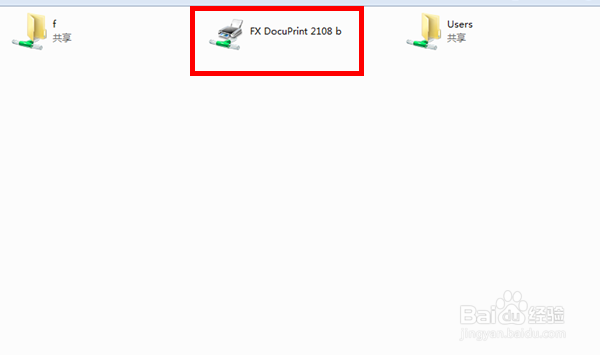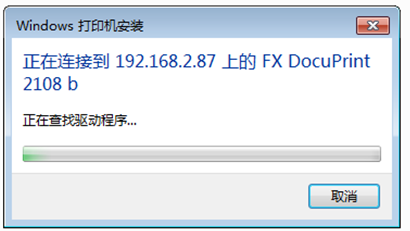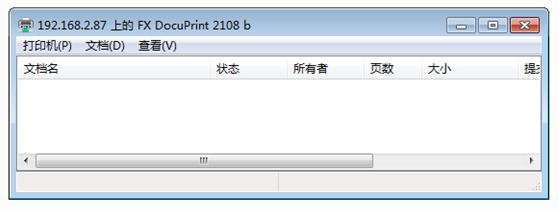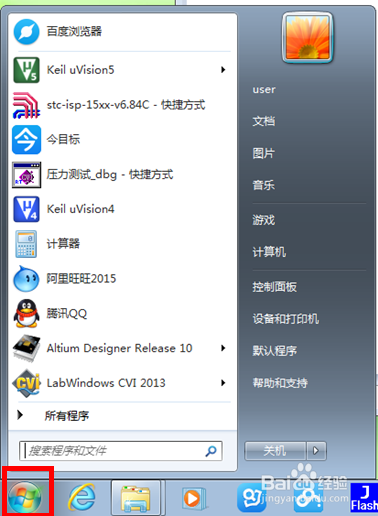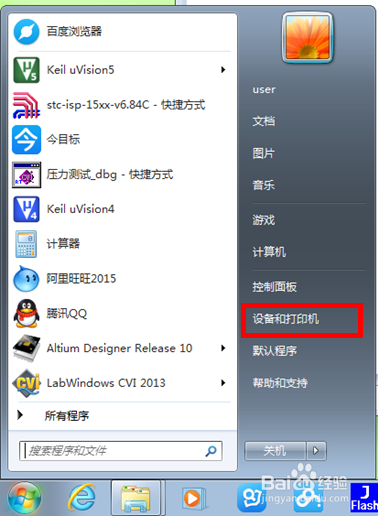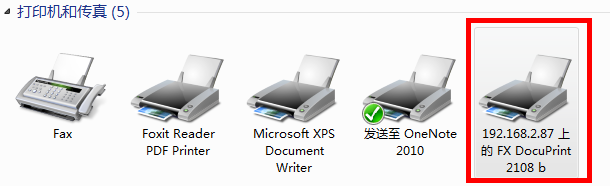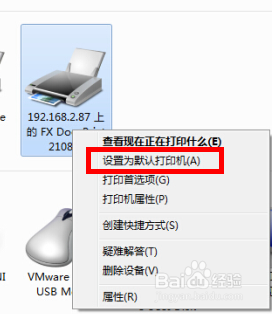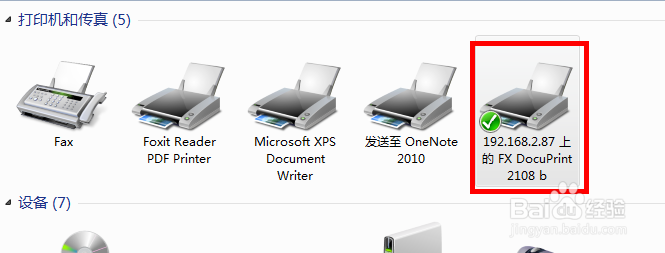怎么添加网络打印机(局域网打印机)
有人不会添加局域网内的打印机,小编现在给大家讲述怎样藜局腑载添加网络打印机(局域网打印机),方便大家的办公和使用。
工具/原料
电脑
打印机
安装打印机
1、第一步:点击左下角的开始按钮,或者按键盘的“Win”键。
2、第二步:在弹出的菜单中的左下角的输入框内输入打印机所在的局域网的ip地址并回车。
3、第三步:在弹出的局域网中双击要链接的打印机。
4、第四步:这个时候会进入查找安装驱动进度程序。
5、第五步:等待出来下面的栏,驱动安装成功。
设置其为默认打印机
1、第一步:点击左下角的开始按钮,或者按键盘的“Win”键;
2、第二步:点击设备和打印机。
3、第三步:这个时候你会看到打印机和传真栏中会用刚刚添加上的打印机。
4、第四步:右击当添加的打印机,并选择设置为默认打印机。
5、第五步:这个时候你就会发现绿色的对号会在刚添加的打印机上,这就代表设置成功,以后再打印的时候,系统默认这这个打印机上打印东西。
声明:本网站引用、摘录或转载内容仅供网站访问者交流或参考,不代表本站立场,如存在版权或非法内容,请联系站长删除,联系邮箱:site.kefu@qq.com。